prometheus-operator入门使用上篇之ServiceMonitor
目录
一.部署Kube-Prometheus Stack
1.部署Prometheus的方式
- 软件包安装:
直接系统的软件包管理工具进行安装,比如"yum","apt"等工具,但这意味着你需要配置相应的软件源。
- 二进制安装:
直接去官网下载安装,需要编写启动脚本。我已经写好了一件部署脚本,这个课堂上已经让大家改写使用ansible一键部署啦。
- 容器安装:
需要安装docker环境,基于docker镜像的直接运行Prometheus server,课堂上我有演示,参考我的课堂笔记即可。
- Helm安装
直接基于现有的Chart进行部署Prometheus。但是需要准备K8S环境,因为helm底层会自动管理K8S集群的资源清单。
- Prometheus Operator
基于Operator部署有状态服务的Prometheus Server。
- Kube-Prometheus Stack
该项目内置了Prometheus一些列工具包的高可用环境部署。
- Prometheus Operator;
- 高可用的Prometheus
- 高可用的Alermanager
- 主机监控Node Exporter
- Prometheus Adaper(自定义监控)
- 容器监控kube-state-metrics
- 图形化展示Grafana
如果你想省事情的话的确可以采用这种方案进行部署。
2.基于Kube-Prometheus Stack部署
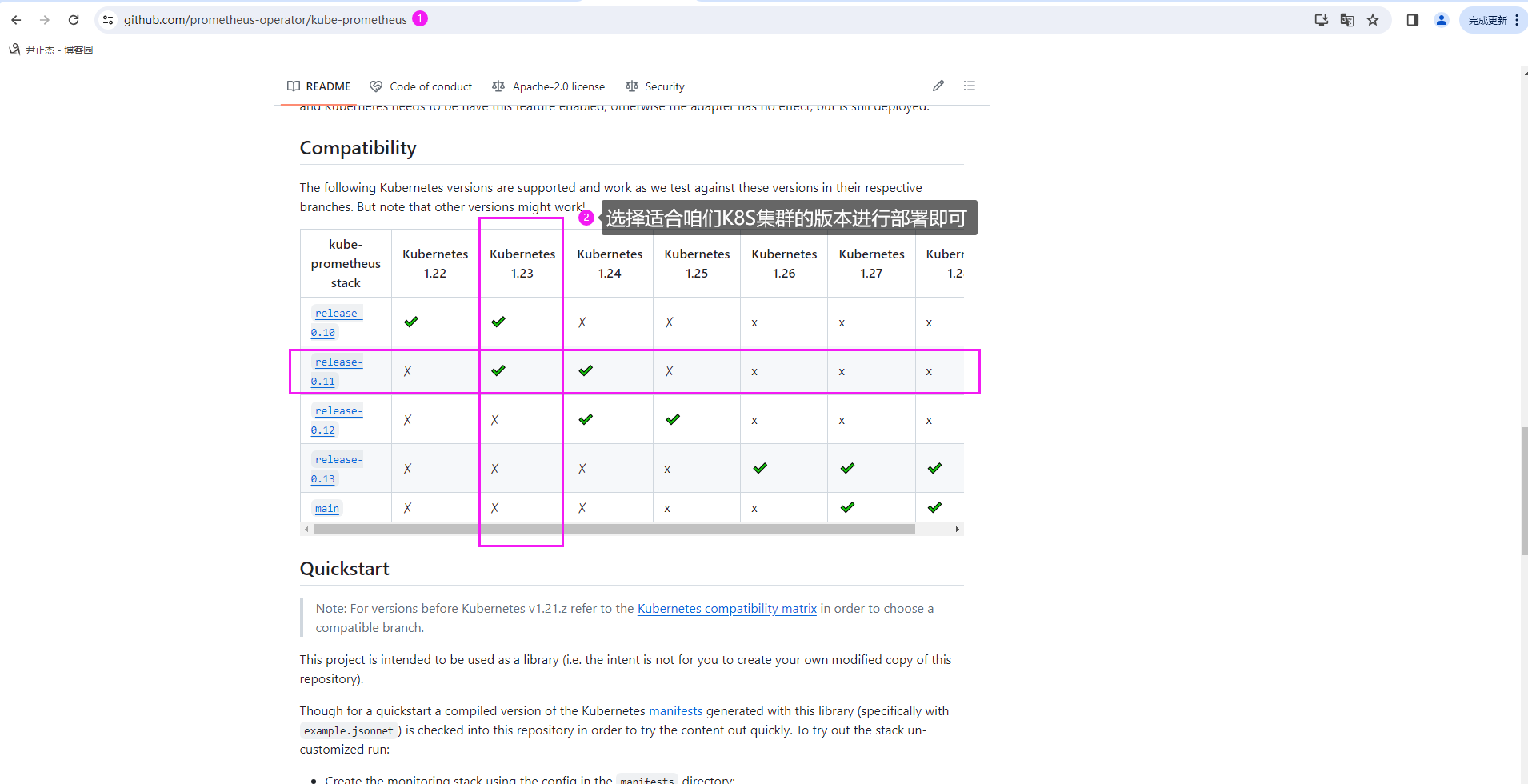
github地址:
https://github.com/prometheus-operator/kube-prometheus
如上图所示,由于我K8S集群时1.23.17版本,因此选择比较合适的"0.11"版本进行部署。
实操案例:
1.下载Prometheus-operator源代码
[root@master231 yinzhengjie]# yum -y install git
[root@master231 yinzhengjie]# git clone -b release-0.11 https://github.com/prometheus-operator/kube-prometheus.git
温馨提示:
如果git clone不下来的话,可以直接在浏览器下载,而后上传到服务器即可。
[root@master231 yinzhengjie]# https://github.com/prometheus-operator/kube-prometheus/archive/refs/tags/v0.11.0.tar.gz
[root@master231 yinzhengjie]# tar xf kube-prometheus-0.11.0.tar.gz
2.修改Prometheus Operator资源清单的配置文件
[root@master231 yinzhengjie]# cd kube-prometheus-0.11.0/
[root@master231 kube-prometheus-0.11.0]#
[root@master231 kube-prometheus-0.11.0]# sed -i 's#k8s.gcr.io/kube-state-metrics/kube-state-metrics:v2.5.0#registry.cn-hangzhou.aliyuncs.com/yinzhengjie-k8s/kube-state-metrics:2.5.0#' manifests/kubeStateMetrics-deployment.yaml
[root@master231 kube-prometheus-0.11.0]# sed -i 's#k8s.gcr.io/prometheus-adapter/prometheus-adapter:v0.9.1#registry.cn-hangzhou.aliyuncs.com/yinzhengjie-k8s/prometheus-adapter:v0.9.1#' manifests/prometheusAdapter-deployment.yaml
[root@master231 kube-prometheus-0.11.0]# cat manifests/grafana-service.yaml # 修改grafana的svc类型为NodePort,或者使用Ingress也可以。
...
spec:
type: NodePort
ports:
- name: http
port: 3000
targetPort: http
nodePort: 30080
...
[root@master231 kube-prometheus-0.11.0]#
[root@master231 kube-prometheus-0.11.0]# cat manifests/prometheus-service.yaml
...
spec:
type: NodePort
ports:
- name: web
port: 9090
targetPort: web
nodePort: 30090
...
[root@master231 kube-prometheus-0.11.0]#
[root@master231 yinzhengjie]# cat kube-prometheus-0.11.0/manifests/alertmanager-service.yaml
...
spec:
type: NodePort
ports:
- name: web
port: 9093
targetPort: web
nodePort: 30070
...
[root@master231 yinzhengjie]#
3.安装Prometheus Operator
[root@master231 kube-prometheus-0.11.0]# kubectl apply --server-side -f manifests/setup
[root@master231 kube-prometheus-0.11.0]#
[root@master231 kube-prometheus-0.11.0]# kubectl apply -f manifests/
[root@master231 kube-prometheus-0.11.0]#
4.查看Prometheus Operator容器状态
[root@master231 kube-prometheus-0.11.0]# kubectl get pods -o wide -n monitoring
NAME READY STATUS RESTARTS AGE IP NODE NOMINATED NODE READINESS GATES
alertmanager-main-0 2/2 Running 0 99s 10.100.1.55 worker232 <none> <none>
alertmanager-main-1 2/2 Running 0 99s 10.100.2.26 worker233 <none> <none>
alertmanager-main-2 2/2 Running 0 99s 10.100.1.54 worker232 <none> <none>
blackbox-exporter-746c64fd88-7z6xk 3/3 Running 0 112s 10.100.1.49 worker232 <none> <none>
grafana-5fc7f9f55d-wwmjt 1/1 Running 0 110s 10.100.1.50 worker232 <none> <none>
kube-state-metrics-5c5cfbf465-4wj47 3/3 Running 0 109s 10.100.1.51 worker232 <none> <none>
node-exporter-s5lgg 2/2 Running 0 109s 10.0.0.231 master231 <none> <none>
node-exporter-trpk2 2/2 Running 0 109s 10.0.0.232 worker232 <none> <none>
node-exporter-zl9f2 2/2 Running 0 109s 10.0.0.233 worker233 <none> <none>
prometheus-adapter-5b479bc754-c9j6d 1/1 Running 0 107s 10.100.2.25 worker233 <none> <none>
prometheus-adapter-5b479bc754-gbp8b 1/1 Running 0 107s 10.100.1.52 worker232 <none> <none>
prometheus-k8s-0 2/2 Running 0 94s 10.100.1.56 worker232 <none> <none>
prometheus-k8s-1 2/2 Running 0 94s 10.100.2.27 worker233 <none> <none>
prometheus-operator-f59c8b954-b9467 2/2 Running 0 107s 10.100.1.53 worker232 <none> <none>
[root@master231 kube-prometheus-0.11.0]#
5.如下图1所示,访问grafana的WebUI
http://10.0.0.233:30080/login
6.如下图2所示,访问alertmanager的WebUI
http://10.0.0.233:30070/#/alerts
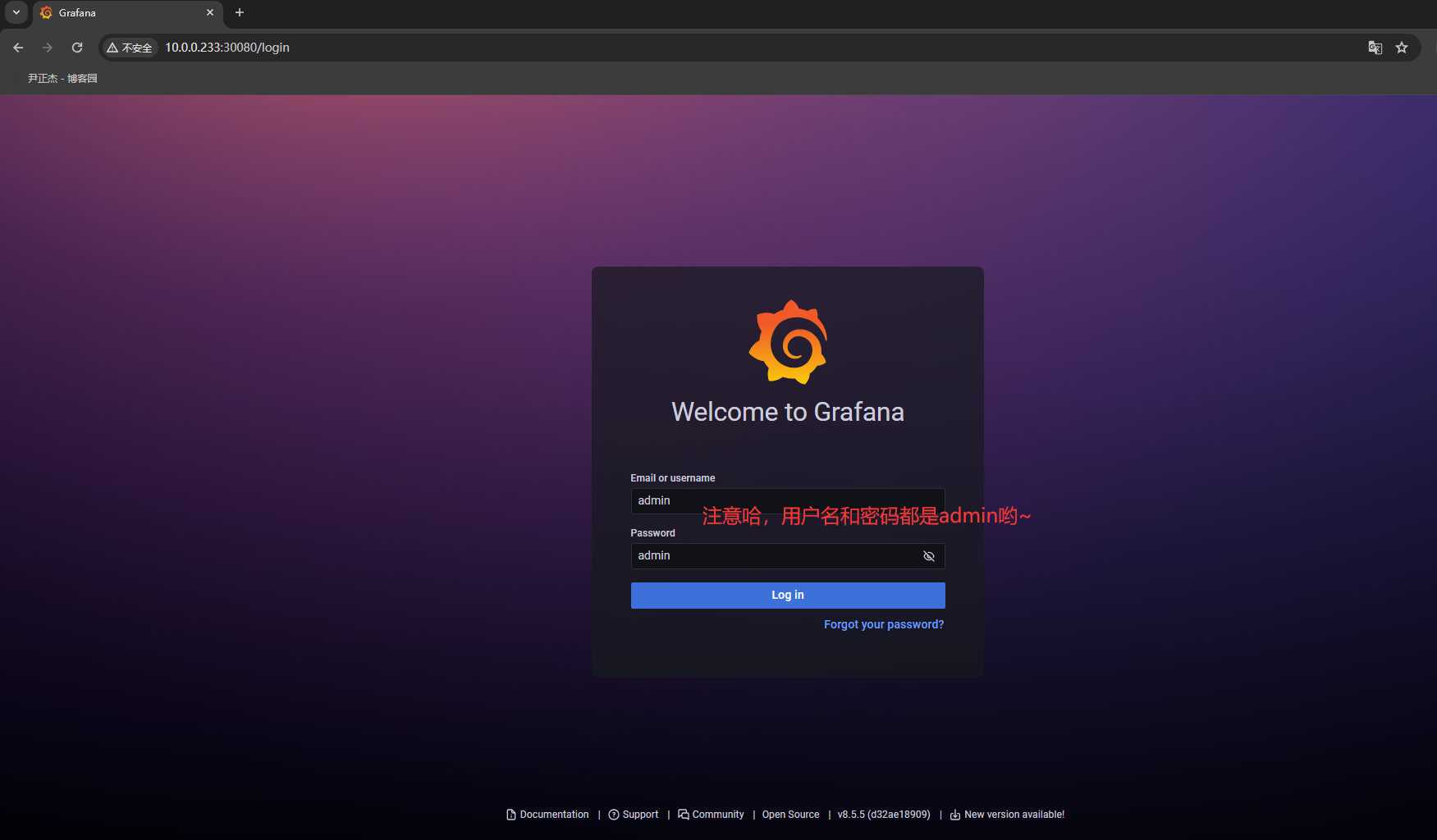
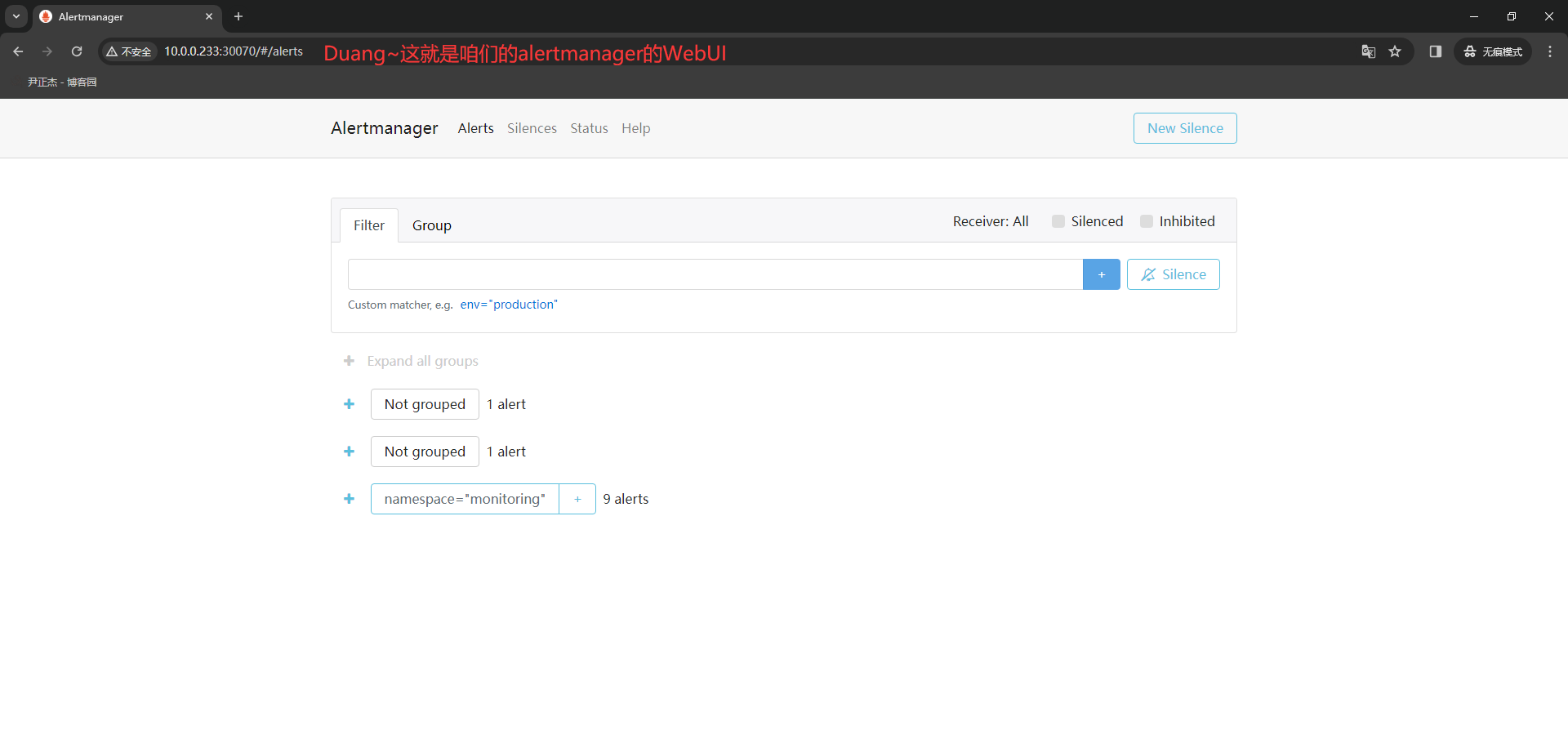
3.查看grafana监控的K8S集群状态
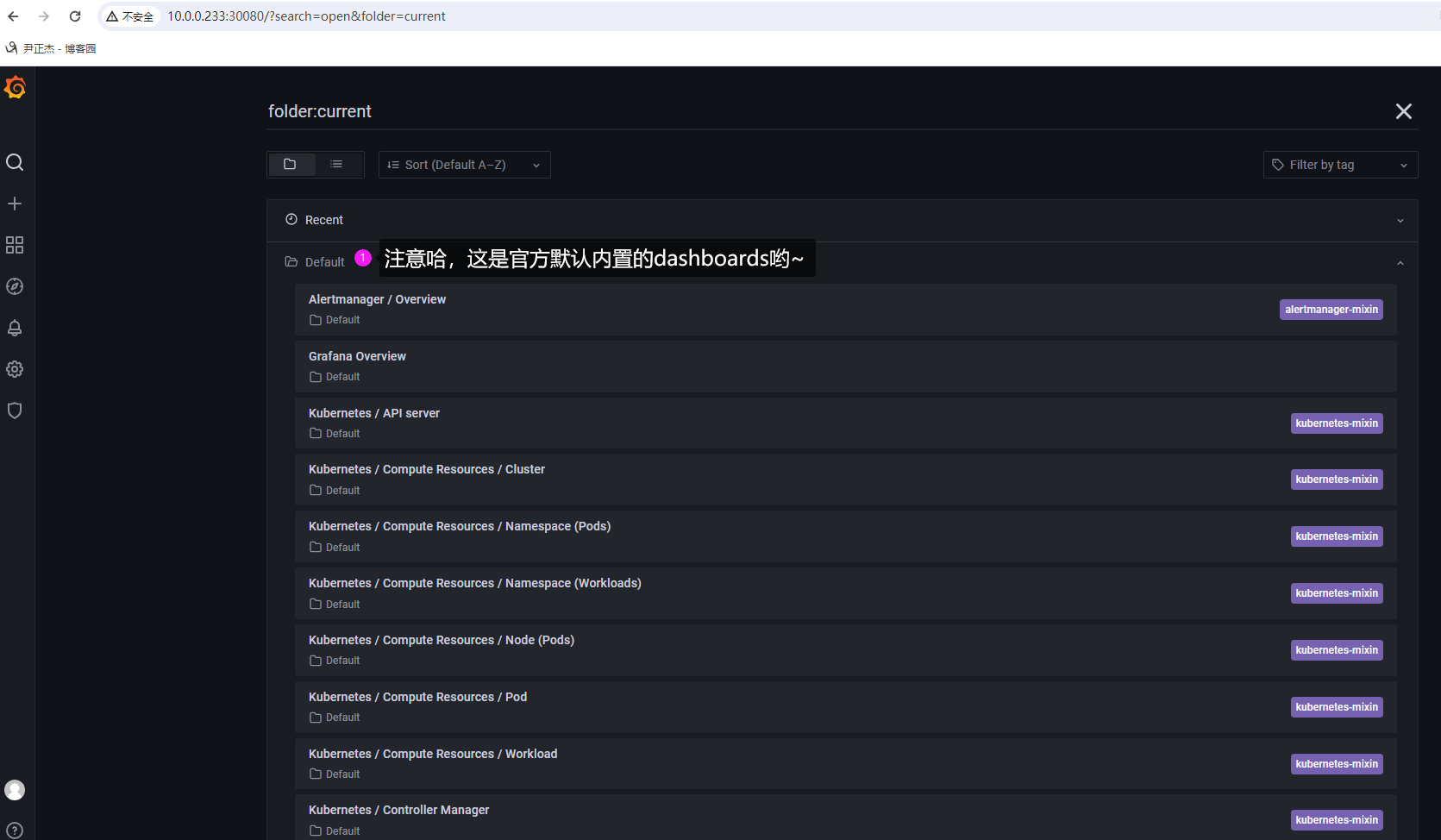
如上图所示,官方为我们提供了很多的模板可以直接使用。
如下图所示,我们可以任意打开一个模板,观察其有相应的模板哟。
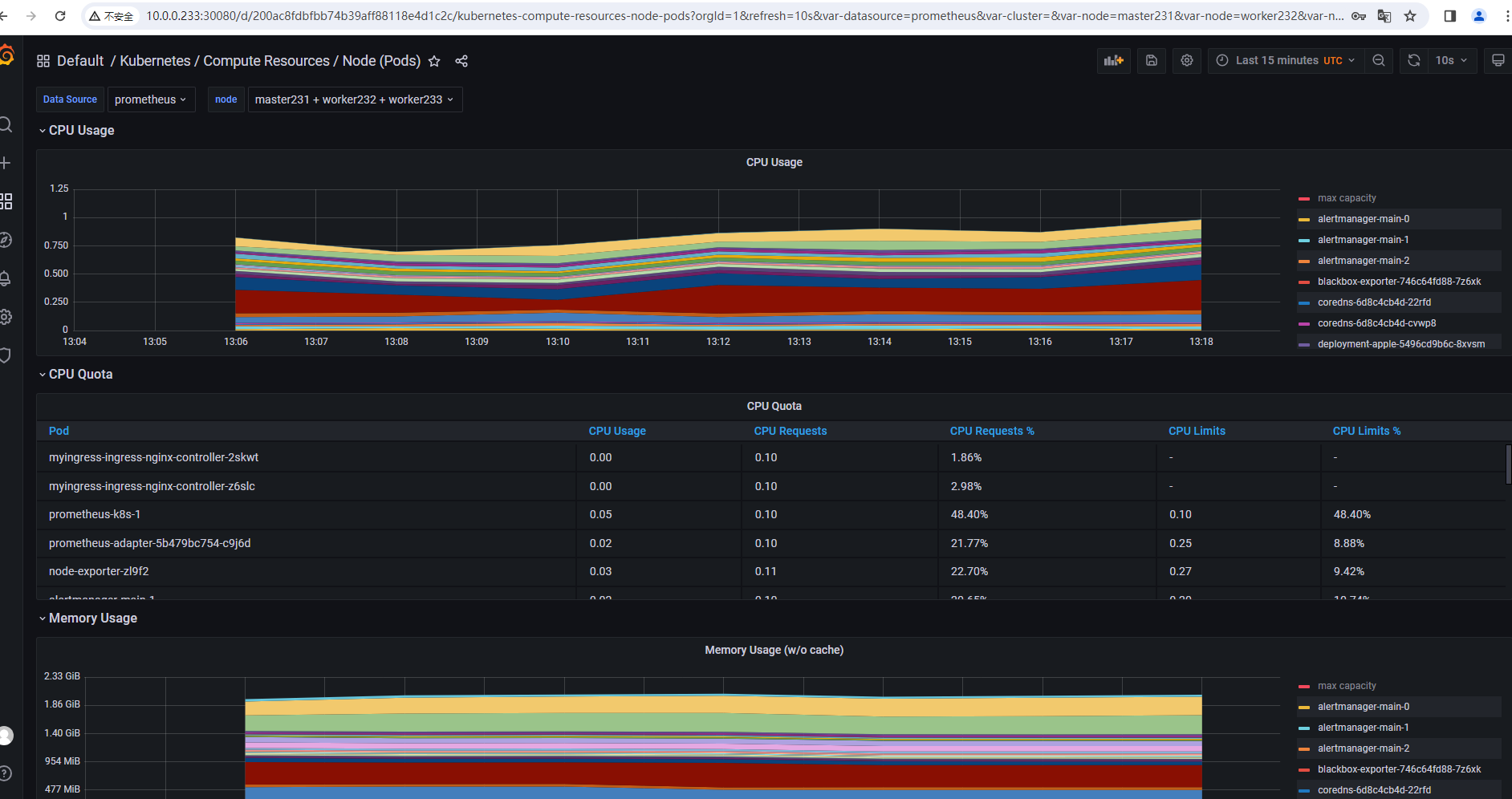
二.ServiceMonitor配置解析
1.什么是ServiceMonitor
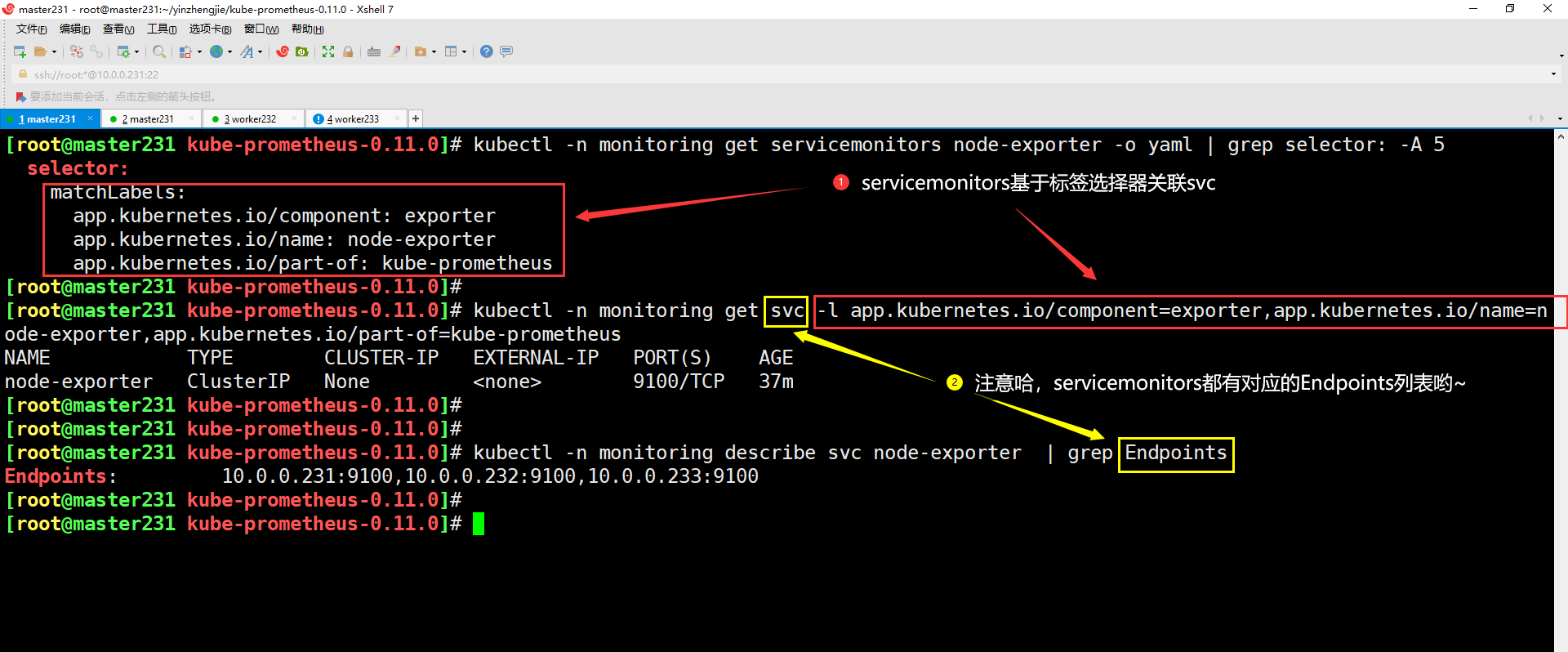
传统的部署方式基于"prometheus.yml"配置文件来监控被目标,但是随着监控目标的增多,我们的配置文件就会变得很冗余,可读性就会变差。
于是就有了各种服务发现来减少"prometheus.yml"配置文件的配置,比如: "file_sd_config,consul_sd_config,kubernetes_sd_config,..."等配置。
而"Kube-Prometheus Stack"别具一格,采用了一种名为"ServiceMonitor"的自定义资源进行配置。
如上图所示,这个"ServiceMonitor"自定义资源基于标签来关联services资源,而services资源的ep列表会自动发现关联后端的Pod,然后在自动生成对应的"prometheus.yml"配置文件相匹配的代码块。
说白了,"ServiceMonitor"就是用来配置监控目标的,Prometheus可以识别这些配置并自动将其转换为"prometheus.yml"能识别的配置代码块。
2.ServiceMonitor配置解析
apiVersion: monitoring.coreos.com/v1
kind: ServiceMonitor
metadata:
name: grafana
namespace: monitoring
spec:
# 指定监控后端目标的策略
endpoints:
# 监控数据抓取的时间间隔
- interval: 15s
# 指定metrics端口
port: http
# Metrics接口路径
path: /metrics
# Metrics接口的协议
scheme: http
# 监控目标Service所在的命名空间
namespaceSelector:
matchNames:
- monitoring
# 监控目标Service目标的标签。
selector:
matchLabels:
app.kubernetes.io/name: grafana
温馨提示:
上面只是我写了一个简单的案例,便于大家理解,实际上还可以写的更复杂,比如对于标签的处理等相关配置。
如果遇到不懂的字段,可以使用"kubectl explain ServiceMonitor"查阅相关文档即可。
3.Prometheus监控流程
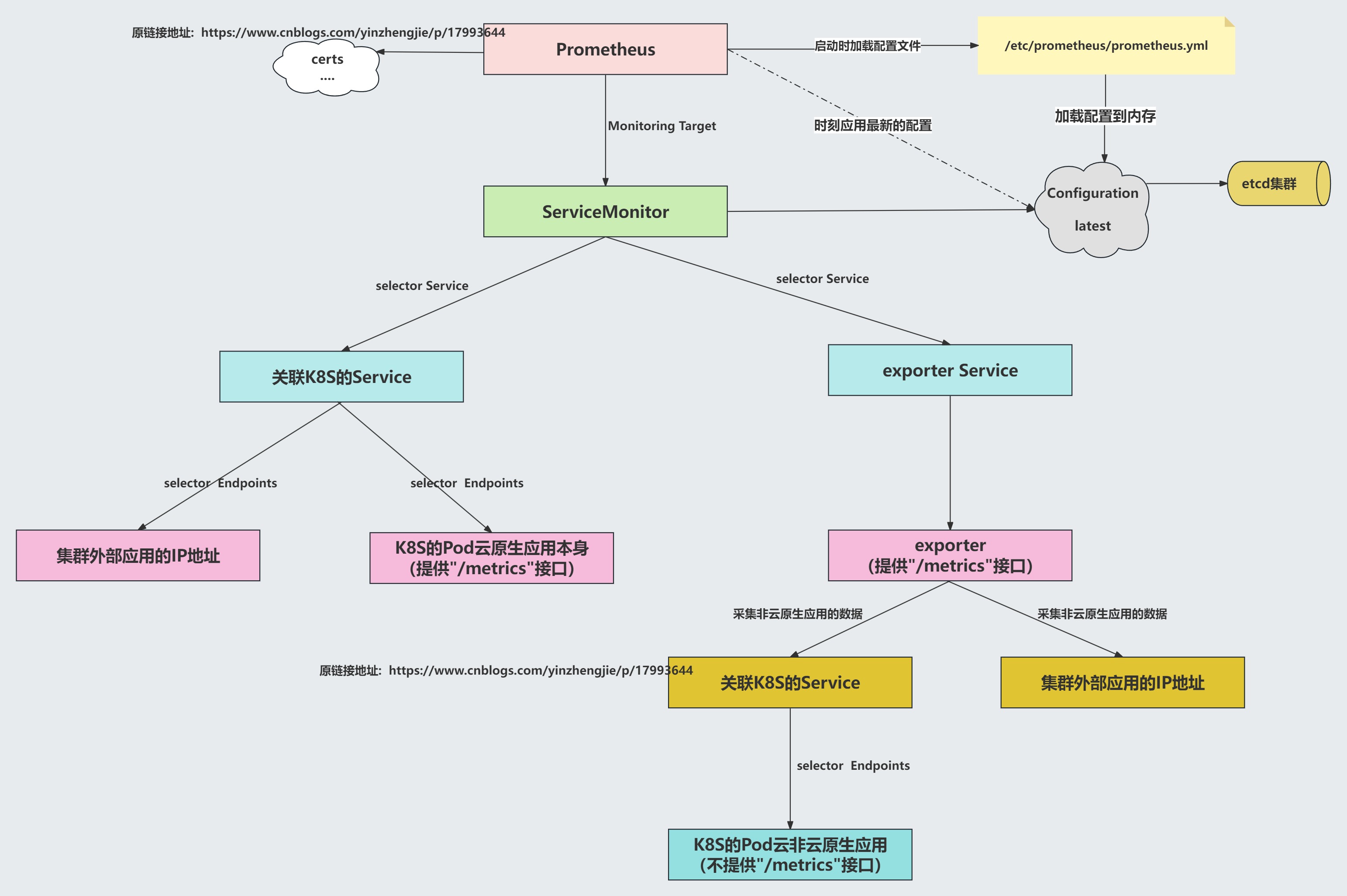
如上图所示,展示了ServerMonitor的监控流程图解。
三.Prometheus监控云原生应用etcd案例
1.测试ectd metrics接口
1.查看etcd证书存储路径
[root@master231 yinzhengjie]# egrep "\--key-file|--cert-file" /etc/kubernetes/manifests/etcd.yaml
- --cert-file=/etc/kubernetes/pki/etcd/server.crt
- --key-file=/etc/kubernetes/pki/etcd/server.key
[root@master231 yinzhengjie]#
2.测试etcd证书访问的metrics接口
[root@master231 yinzhengjie]# curl -s --cert /etc/kubernetes/pki/etcd/server.crt --key /etc/kubernetes/pki/etcd/server.key https://10.0.0.231:2379/metrics -k | tail
# TYPE process_virtual_memory_max_bytes gauge
process_virtual_memory_max_bytes 1.8446744073709552e+19
# HELP promhttp_metric_handler_requests_in_flight Current number of scrapes being served.
# TYPE promhttp_metric_handler_requests_in_flight gauge
promhttp_metric_handler_requests_in_flight 1
# HELP promhttp_metric_handler_requests_total Total number of scrapes by HTTP status code.
# TYPE promhttp_metric_handler_requests_total counter
promhttp_metric_handler_requests_total{code="200"} 4
promhttp_metric_handler_requests_total{code="500"} 0
promhttp_metric_handler_requests_total{code="503"} 0
[root@master231 yinzhengjie]#
2.etcd Service创建
1.创建etcd的service
[root@master231 yinzhengjie]# cat etcd-svc.yaml
apiVersion: v1
kind: Endpoints
metadata:
name: etcd-k8s
namespace: kube-system
subsets:
- addresses:
- ip: 10.0.0.231
ports:
- name: https-metrics
port: 2379
protocol: TCP
---
apiVersion: v1
kind: Service
metadata:
name: etcd-k8s
namespace: kube-system
labels:
apps: etcd
spec:
ports:
- name: https-metrics
port: 2379
targetPort: 2379
type: ClusterIP
[root@master231 yinzhengjie]#
[root@master231 yinzhengjie]# kubectl apply -f etcd-svc.yaml
endpoints/etcd-k8s created
service/etcd-k8s created
[root@master231 yinzhengjie]#
[root@master231 yinzhengjie]# kubectl get svc -n kube-system -l apps=etcd
NAME TYPE CLUSTER-IP EXTERNAL-IP PORT(S) AGE
etcd-k8s ClusterIP 10.200.33.157 <none> 2379/TCP 36m
[root@master231 yinzhengjie]#
[root@master231 yinzhengjie]# kubectl -n kube-system describe svc etcd-k8s | grep Endpoints
Endpoints: 10.0.0.231:2379
[root@master231 yinzhengjie]#
2.基于创建的svc访问测试连通性
[root@master231 yinzhengjie]# curl -s --cert /etc/kubernetes/pki/etcd/server.crt --key /etc/kubernetes/pki/etcd/server.key https://10.200.33.157:2379/metrics -k | tail -1
promhttp_metric_handler_requests_total{code="503"} 0
[root@master231 yinzhengjie]#
3.创建etcd证书的secrets并挂载到Prometheus server
1.查找需要挂载etcd的证书文件路径
[root@master231 yinzhengjie]# egrep "\--key-file|--cert-file|--trusted-ca-file" /etc/kubernetes/manifests/etcd.yaml
- --cert-file=/etc/kubernetes/pki/etcd/server.crt
- --key-file=/etc/kubernetes/pki/etcd/server.key
- --trusted-ca-file=/etc/kubernetes/pki/etcd/ca.crt
[root@master231 yinzhengjie]#
2.根据etcd的实际存储路径创建secrets
[root@master231 yinzhengjie]# kubectl create secret generic etcd-tls --from-file=/etc/kubernetes/pki/etcd/server.crt --from-file=/etc/kubernetes/pki/etcd/server.key --from-file=/etc/kubernetes/pki/etcd/ca.crt -n monitoring
secret/etcd-tls created
[root@master231 yinzhengjie]#
[root@master231 yinzhengjie]# kubectl -n monitoring get secrets etcd-tls
NAME TYPE DATA AGE
etcd-tls Opaque 3 12s
[root@master231 yinzhengjie]#
3.修改Prometheus的资源,修改后会自动重启
[root@master231 yinzhengjie]# kubectl -n monitoring edit prometheus k8s
...
spec:
secrets:
- etcd-tls
...
[root@master231 yinzhengjie]# kubectl -n monitoring get pods -l app.kubernetes.io/component=prometheus -o wide
NAME READY STATUS RESTARTS AGE IP NODE NOMINATED NODE READINESS GATES
prometheus-k8s-0 2/2 Running 0 74s 10.100.1.57 worker232 <none> <none>
prometheus-k8s-1 2/2 Running 0 92s 10.100.2.28 worker233 <none> <none>
[root@master231 yinzhengjie]#
4.查看证书是否挂载成功
[root@master231 yinzhengjie]# kubectl -n monitoring exec prometheus-k8s-0 -c prometheus -- ls -l /etc/prometheus/secrets/etcd-tls
total 0
lrwxrwxrwx 1 root 2000 13 Jan 24 14:07 ca.crt -> ..data/ca.crt
lrwxrwxrwx 1 root 2000 17 Jan 24 14:07 server.crt -> ..data/server.crt
lrwxrwxrwx 1 root 2000 17 Jan 24 14:07 server.key -> ..data/server.key
[root@master231 yinzhengjie]#
[root@master231 yinzhengjie]# kubectl -n monitoring exec prometheus-k8s-1 -c prometheus -- ls -l /etc/prometheus/secrets/etcd-tls
total 0
lrwxrwxrwx 1 root 2000 13 Jan 24 14:07 ca.crt -> ..data/ca.crt
lrwxrwxrwx 1 root 2000 17 Jan 24 14:07 server.crt -> ..data/server.crt
lrwxrwxrwx 1 root 2000 17 Jan 24 14:07 server.key -> ..data/server.key
[root@master231 yinzhengjie]#
4.创建ServerMonitor
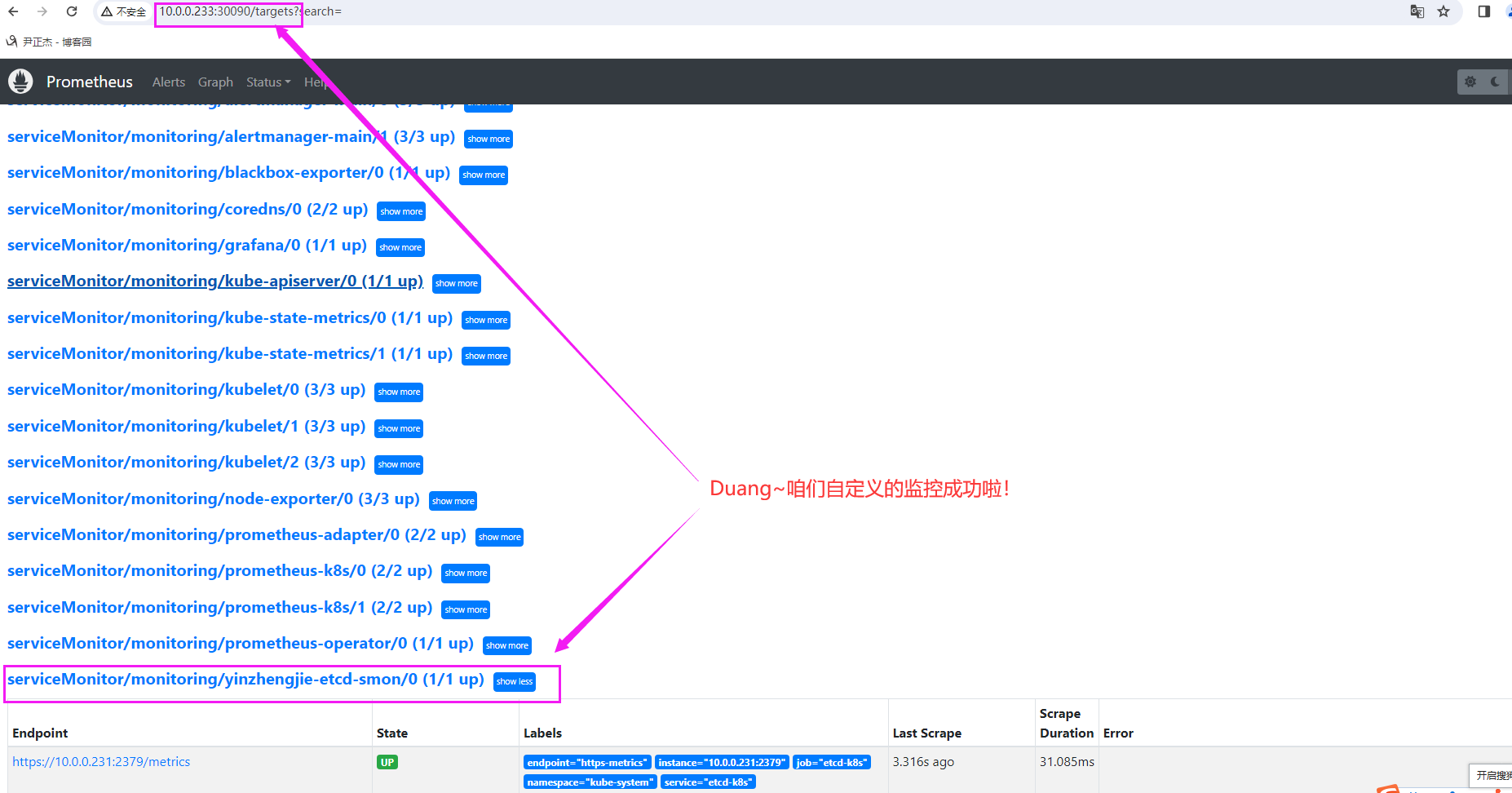
1.创建ServiceMonitor资源关联etcd的svc
[root@master231 yinzhengjie]# cat etcd-smon.yaml
apiVersion: monitoring.coreos.com/v1
kind: ServiceMonitor
metadata:
name: yinzhengjie-etcd-smon
namespace: monitoring
spec:
# 指定job的标签,可以不设置。
jobLabel: kubeadm-etcd-k8s-yinzhengjie
# 指定监控后端目标的策略
endpoints:
# 监控数据抓取的时间间隔
- interval: 30s
# 指定metrics端口,这个port对应Services.spec.ports.name
port: https-metrics
# Metrics接口路径
path: /metrics
# Metrics接口的协议
scheme: https
# 指定用于连接etcd的证书文件
tlsConfig:
# 指定etcd的CA的证书文件
caFile: /etc/prometheus/secrets/etcd-tls/ca.crt
# 指定etcd的证书文件
certFile: /etc/prometheus/secrets/etcd-tls/server.crt
# 指定etcd的私钥文件
keyFile: /etc/prometheus/secrets/etcd-tls/server.key
# 关闭证书校验,毕竟咱们是自建的证书,而非官方授权的证书文件。
insecureSkipVerify: true
# 监控目标Service所在的命名空间
namespaceSelector:
matchNames:
- kube-system
# 监控目标Service目标的标签。
selector:
# 注意,这个标签要和etcd的service的标签保持一致哟
matchLabels:
apps: etcd
[root@master231 yinzhengjie]#
[root@master231 yinzhengjie]# kubectl apply -f etcd-smon.yaml
servicemonitor.monitoring.coreos.com/yinzhengjie-etcd-smon created
[root@master231 yinzhengjie]#
[root@master231 yinzhengjie]# kubectl get smon -n monitoring yinzhengjie-etcd-smon
NAME AGE
yinzhengjie-etcd-smon 8s
[root@master231 yinzhengjie]#
2.访问Prometheus的WebUI
http://10.0.0.233:30090/targets?search=
5.查看etcd的数据
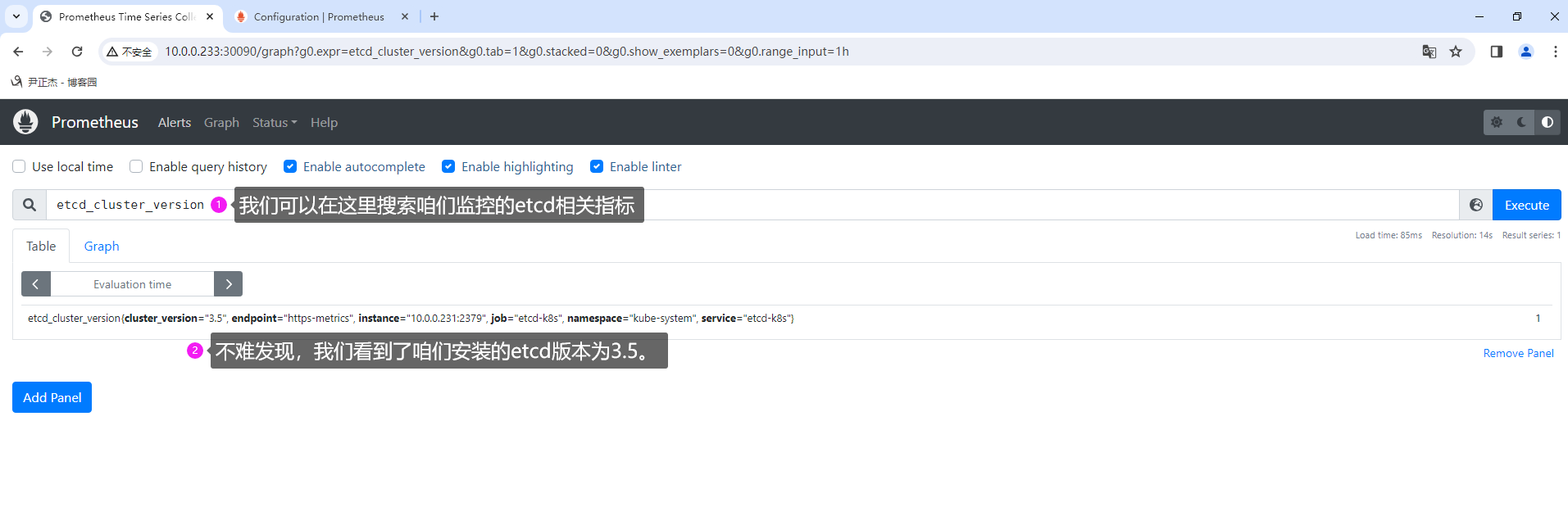
如上图所示,我们搜索"etcd_cluster_version"就可以查询到etcd的数据啦。
6.使用grafana查看etcd数据

导入etcd的模板,建议编号为"3070"。
四.Prometheus监控非云原生应用MySQL案例
1.部署MySQL服务
1.编写资源清单
[root@master231 yinzhengjie]# cat deploy-mysql80.yaml
apiVersion: apps/v1
kind: Deployment
metadata:
name: mysql80-deployment
spec:
replicas: 1
selector:
matchLabels:
apps: mysql80
template:
metadata:
labels:
apps: mysql80
spec:
containers:
- name: mysql
image: registry.cn-hangzhou.aliyuncs.com/yinzhengjie-k8s/mysql:8.0.36-oracle
ports:
- containerPort: 3306
env:
- name: MYSQL_ROOT_PASSWORD
value: yinzhengjie
---
apiVersion: v1
kind: Service
metadata:
name: mysql80-service
spec:
selector:
apps: mysql80
ports:
- protocol: TCP
port: 3306
targetPort: 3306
[root@master231 yinzhengjie]#
2.创建资源
[root@master231 yinzhengjie]# kubectl apply -f deploy-mysql80.yaml
deployment.apps/mysql80-deployment created
service/mysql80-service created
[root@master231 yinzhengjie]#
3.验证服务的可用性
[root@master231 yinzhengjie]# kubectl get pods,svc | grep mysql80
pod/mysql80-deployment-846477c784-hmvfw 1/1 Running 0 43s
service/mysql80-service ClusterIP 10.200.95.73 <none> 3306/TCP 43s
[root@master231 yinzhengjie]#
[root@master231 yinzhengjie]# telnet 10.200.95.73 3306
Trying 10.200.95.73...
Connected to 10.200.95.73.
Escape character is '^]'.
J
8.0.3xkS`0Pÿ2uV9z}tX'pcaching_sha2_password
2.为mysql_exporter授权
[root@master231 yinzhengjie]# kubectl exec -it mysql80-deployment-846477c784-hmvfw -- mysql -pyinzhengjie
mysql: [Warning] Using a password on the command line interface can be insecure.
Welcome to the MySQL monitor. Commands end with ; or \g.
Your MySQL connection id is 10
Server version: 8.0.36 MySQL Community Server - GPL
Copyright (c) 2000, 2024, Oracle and/or its affiliates.
Oracle is a registered trademark of Oracle Corporation and/or its
affiliates. Other names may be trademarks of their respective
owners.
Type 'help;' or '\h' for help. Type '\c' to clear the current input statement.
mysql>
mysql> CREATE USER mysql_exporter IDENTIFIED BY 'yinzhengjie' WITH MAX_USER_CONNECTIONS 3;
Query OK, 0 rows affected (0.04 sec)
mysql> GRANT PROCESS,REPLICATION CLIENT,SELECT ON *.* TO mysql_exporter;
Query OK, 0 rows affected (0.01 sec)
mysql>
3.部署mysql_exporter
1.编写资源清单
[root@master231 yinzhengjie]# cat deploy-svc-cm-mysql_exporter.yaml
apiVersion: v1
kind: ConfigMap
metadata:
name: my.cnf
data:
.my.cnf: |-
[client]
user = mysql_exporter
password = yinzhengjie
[client.servers]
user = mysql_exporter
password = yinzhengjie
---
apiVersion: apps/v1
kind: Deployment
metadata:
name: mysql-exporter-deployment
spec:
replicas: 1
selector:
matchLabels:
apps: mysql-exporter
template:
metadata:
labels:
apps: mysql-exporter
spec:
volumes:
- name: data
configMap:
name: my.cnf
items:
- key: .my.cnf
path: .my.cnf
containers:
- name: mysql-exporter
image: registry.cn-hangzhou.aliyuncs.com/yinzhengjie-k8s/mysqld-exporter:v0.15.1
command:
- mysqld_exporter
- --config.my-cnf=/root/my.cnf
- --mysqld.address=mysql80-service.default.svc.yinzhengjie.com:3306
securityContext:
runAsUser: 0
ports:
- containerPort: 9104
#env:
#- name: DATA_SOURCE_NAME
# value: mysql_exporter:yinzhengjie@(mysql80-service.default.svc.yinzhengjie.com:3306)
volumeMounts:
- name: data
mountPath: /root/my.cnf
subPath: .my.cnf
---
apiVersion: v1
kind: Service
metadata:
name: mysql-exporter-service
labels:
apps: mysqld
spec:
selector:
apps: mysql-exporter
ports:
- protocol: TCP
port: 9104
targetPort: 9104
name: mysql80
[root@master231 yinzhengjie]#
2.验证数据是否采集到
[root@master231 yinzhengjie]# kubectl get svc
NAME TYPE CLUSTER-IP EXTERNAL-IP PORT(S) AGE
kubernetes ClusterIP 10.200.0.1 <none> 443/TCP 22d
mysql-exporter-service ClusterIP 10.200.96.244 <none> 9104/TCP 3m57s
mysql80-service ClusterIP 10.200.95.73 <none> 3306/TCP 2d12h
[root@master231 yinzhengjie]#
[root@master231 yinzhengjie]# curl -s 10.200.96.244:9104/metrics | tail -1
promhttp_metric_handler_requests_total{code="503"} 0
[root@master231 yinzhengjie]#
[root@master231 yinzhengjie]# curl -s 10.200.96.244:9104/metrics | wc -l
2557
[root@master231 yinzhengjie]#
4.编写ServiceMonitor监控mysql_exporter
[root@master231 yinzhengjie]# cat mysql-smon.yaml
apiVersion: monitoring.coreos.com/v1
kind: ServiceMonitor
metadata:
name: yinzhengjie-mysql-smon
spec:
jobLabel: kubeadm-mysql-k8s-yinzhengjie
endpoints:
- interval: 30s
# 这里的端口可以写svc的端口号,也可以写svc的名称。
# 但我推荐写svc端口名称,这样svc就算修改了端口号,只要不修改svc端口的名称,那么我们此处就不用再次修改哟。
# port: 9104
port: mysql80
path: /metrics
scheme: http
namespaceSelector:
matchNames:
- default
selector:
matchLabels:
apps: mysqld
[root@master231 yinzhengjie]#
[root@master231 yinzhengjie]# kubectl apply -f mysql-smon.yaml
servicemonitor.monitoring.coreos.com/yinzhengjie-mysql-smon created
[root@master231 yinzhengjie]#
[root@master231 yinzhengjie]#
[root@master231 yinzhengjie]# kubectl get smon
NAME AGE
yinzhengjie-mysql-smon 8s
[root@master231 yinzhengjie]#
5.观察Prometheus是否有数据

如上图所示,我们观察到Prometheus已经监控到mysql_exporter啦。
如下图所示,我们也可以搜索"mysql_up"这个metrics来观察是否采集到数据指标。
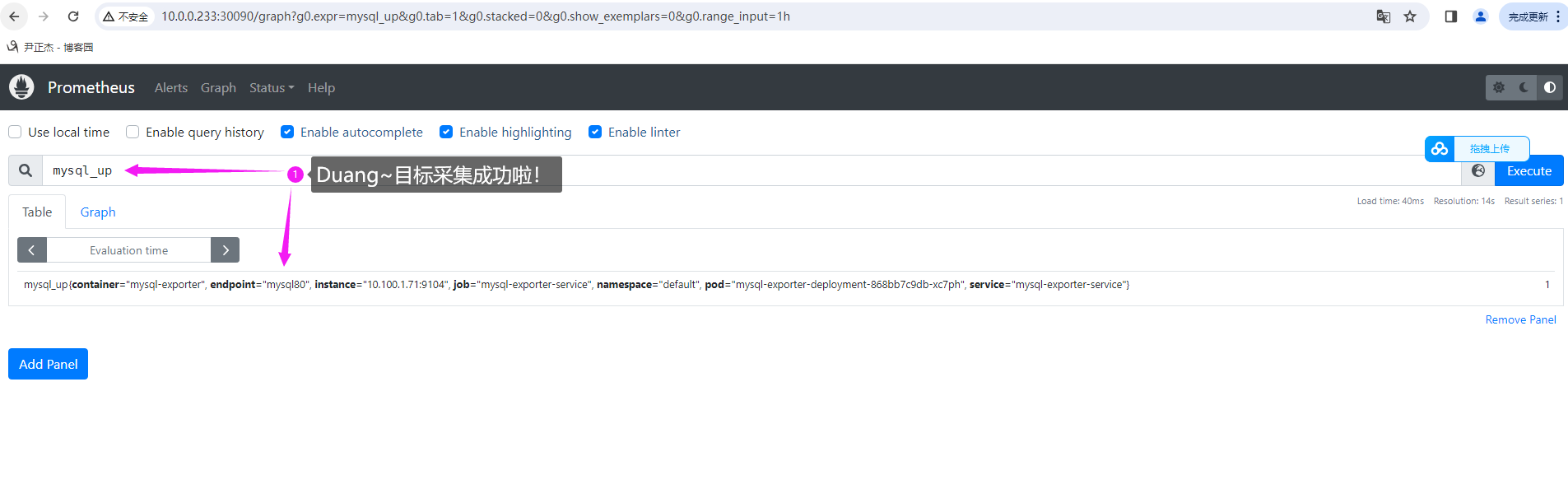
6.使用grafana查看数据
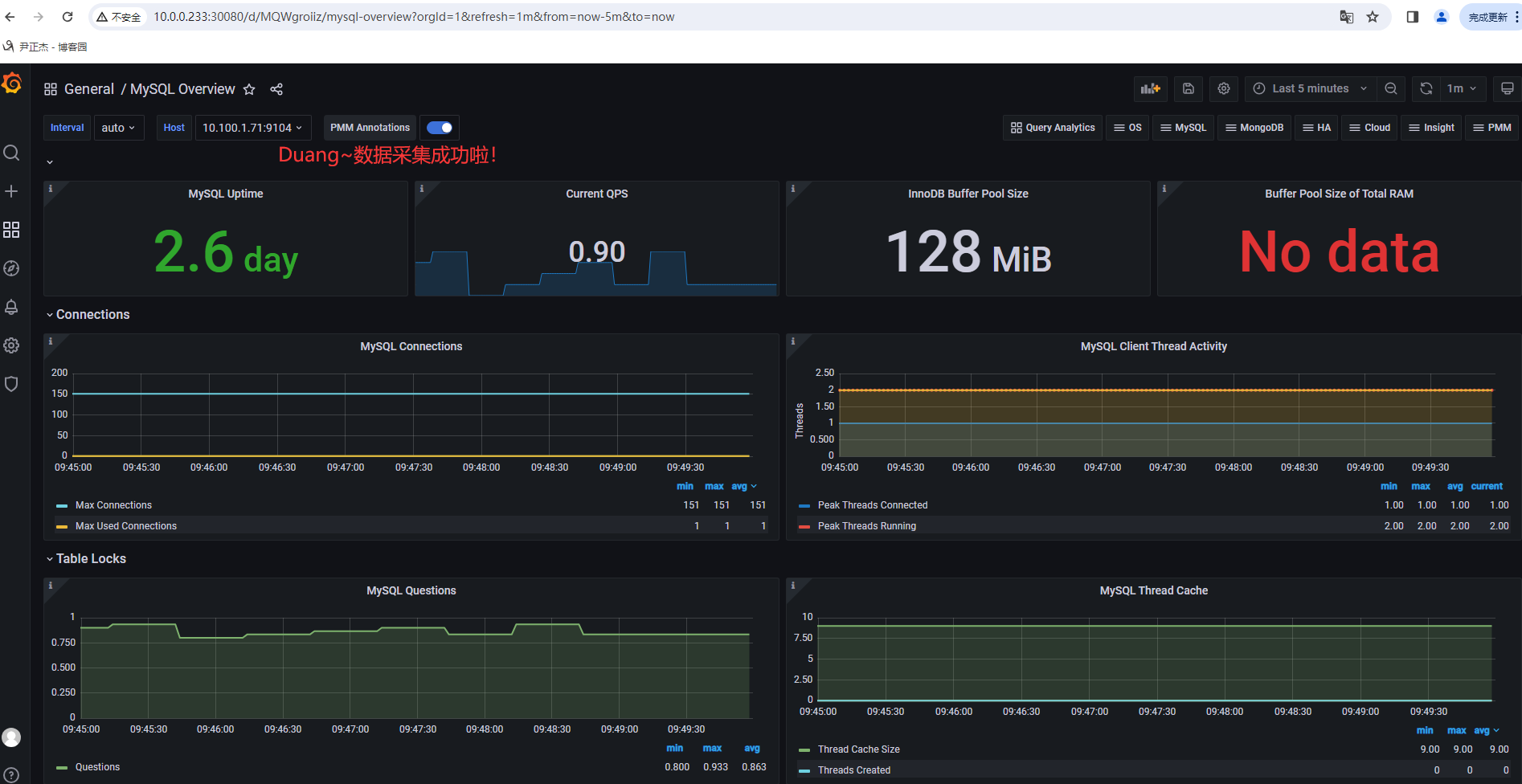
导入模板ID。如上图所示,我使用的是"7362"这个ID编号。
五.ServiceMonitor监控失败排查流程
1.ServiceMonitor监控失败排查流程
- 1.确认ServiceMonitor是否创建成功
- 2.确认Service Monitor标签是否配置正确
- 3.确认Prometheus是否生成了相关配置
- 4.确认存在Service Monitor匹配的Service
- 5.确认通过Service能够访问程序的“metrices"接口
- 6.确认Service的端口和scheme和Service Monitor一致
2.查看prometheus的默认告警规则

告警类型说明:
Inactive:
已经定义了告警规则但是没有触发。
Pending:
正在产生的告警,可能要产生多次才会触发告警。
Firing:
已经触发了的告警。
如上图所示,部署成功后默认会触发告警:
- Watchdog
首先,要强调的是这是一个正常的报警,哪一天这个告警通知不发了,说明监控出现问题了。
如果alermanger或者prometheus本身挂掉了就发不出告警了,因此一般会采用另一个监控来监控prometheus,或者自定义一个持续不断的告警通知。
prometheus operator已经考虑了这一点,本身携带一个watchdog,作为对自身的监控。
如果需要关闭,删除或注释掉Watchdog部分。
- InfoInhibitor
信息抑制程序,建议问下CHATGPT。
- CPUThrottlingHigh
用于CPU资源管理,这个官方出的告警被很多网友吐槽准确性很差,生产环境中可以关闭该告警。
参考链接:
https://github.com/kubernetes-monitoring/kubernetes-mixin/issues/108
- KubeControllerManagerDown
监控到ControllerManager组件不正常工作的告警,检查下smon关联的ControllerManager对应的svc是否存在。
- KubeSchedulerDown
监控到KubeScheduler组件不正常工作的告警,检查下smon关联的KubeScheduler对应的svc是否存在。
3.排查KubeControllerManagerDown案例

1.修改controller manager监听的地址(默认监听的本地回环地址相对于Prometheus服务器网络无法连通,因此无法监控)
[root@master231 yinzhengjie]# vim /etc/kubernetes/manifests/kube-controller-manager.yaml
...
spec:
containers:
- command:
- kube-controller-manager
# 默认监听的地址是127.0.0.1,此处我们建议将其修改为0.0.0.0,否则Prometheus无法访问该节点。
# - --bind-address=127.0.0.1
- --bind-address=0.0.0.0
2.重启kubelet节点使得配置生效(由于我的K8S集群是基于kubeadm部署的,如果想要快速生效可以直接重启下kubelet,会加载所有的静态Pod,)
[root@master231 yinzhengjie]# systemctl restart kubelet
温馨提示:
如果是二进制部署的K8S集群则没有必要重启kubelet节点,直接重启下kube-controller-manager服务让其配置生效即可。
3.查看ServiceMonitor关联的svc对应的名称
[root@master231 yinzhengjie]# kubectl get smon -n monitoring kube-controller-manager -o yaml | grep matchNames -A 5 -B 2
...
# 注意,这里的port关联的是svc的端口的名称,我们在定义的时候要保持一致哟~
port: https-metrics
...
jobLabel: app.kubernetes.io/name
namespaceSelector:
matchNames:
- kube-system
selector:
matchLabels:
app.kubernetes.io/name: kube-controller-manager
...
[root@master231 yinzhengjie]#
4.根据上一步发现对应的smon组件并不存在
[root@master231 yinzhengjie]# kubectl -n kube-system get svc -l app.kubernetes.io/name=kube-controller-manager
No resources found in kube-system namespace.
[root@master231 yinzhengjie]#
5.手动创建与之关联的svc
[root@master231 yinzhengjie]# cat svc-kube-controller-manager.yaml
apiVersion: v1
kind: Endpoints
metadata:
name: kube-controller-manager-k8s
namespace: kube-system
subsets:
- addresses:
- ip: 10.0.0.231
ports:
- name: https-metrics
port: 10257
protocol: TCP
---
apiVersion: v1
kind: Service
metadata:
name: kube-controller-manager-k8s
namespace: kube-system
# 注意,咱们创建的标签必须要和官方smon组件关联的标签所匹配哟~
labels:
app.kubernetes.io/name: kube-controller-manager
spec:
ports:
# 注意,这个svc的名称也要和"kube-controller-manager"的smon的port字段对应上哟~
- name: https-metrics
port: 10257
targetPort: 10257
protocol: TCP
type: ClusterIP
[root@master231 yinzhengjie]#
[root@master231 yinzhengjie]# kubectl apply -f svc-kube-controller-manager.yaml
endpoints/kube-controller-manager-k8s created
service/kube-controller-manager-k8s created
[root@master231 yinzhengjie]#
[root@master231 yinzhengjie]# kubectl -n kube-system get svc -l app.kubernetes.io/name=kube-controller-manager
NAME TYPE CLUSTER-IP EXTERNAL-IP PORT(S) AGE
kube-controller-manager-k8s ClusterIP 10.200.92.60 <none> 10257/TCP 22s
[root@master231 yinzhengjie]#
6.检查svc的连通性(不难发现已经响应成功啦,说明咱们的配置没问题)
[root@master231 yinzhengjie]# curl https://10.200.92.60:10257/metrics --insecure
{
"kind": "Status",
"apiVersion": "v1",
"metadata": {},
"status": "Failure",
"message": "forbidden: User \"system:anonymous\" cannot get path \"/metrics\"",
"reason": "Forbidden",
"details": {},
"code": 403
}
7.访问WebUI
如上图所示,Prometheus的WebUI监控成功啦。
如下图所示,可以看到对应的“KubeControllerManagerDown”告警信息也消失了哟,原本5条告警信息仅剩下4条啦。
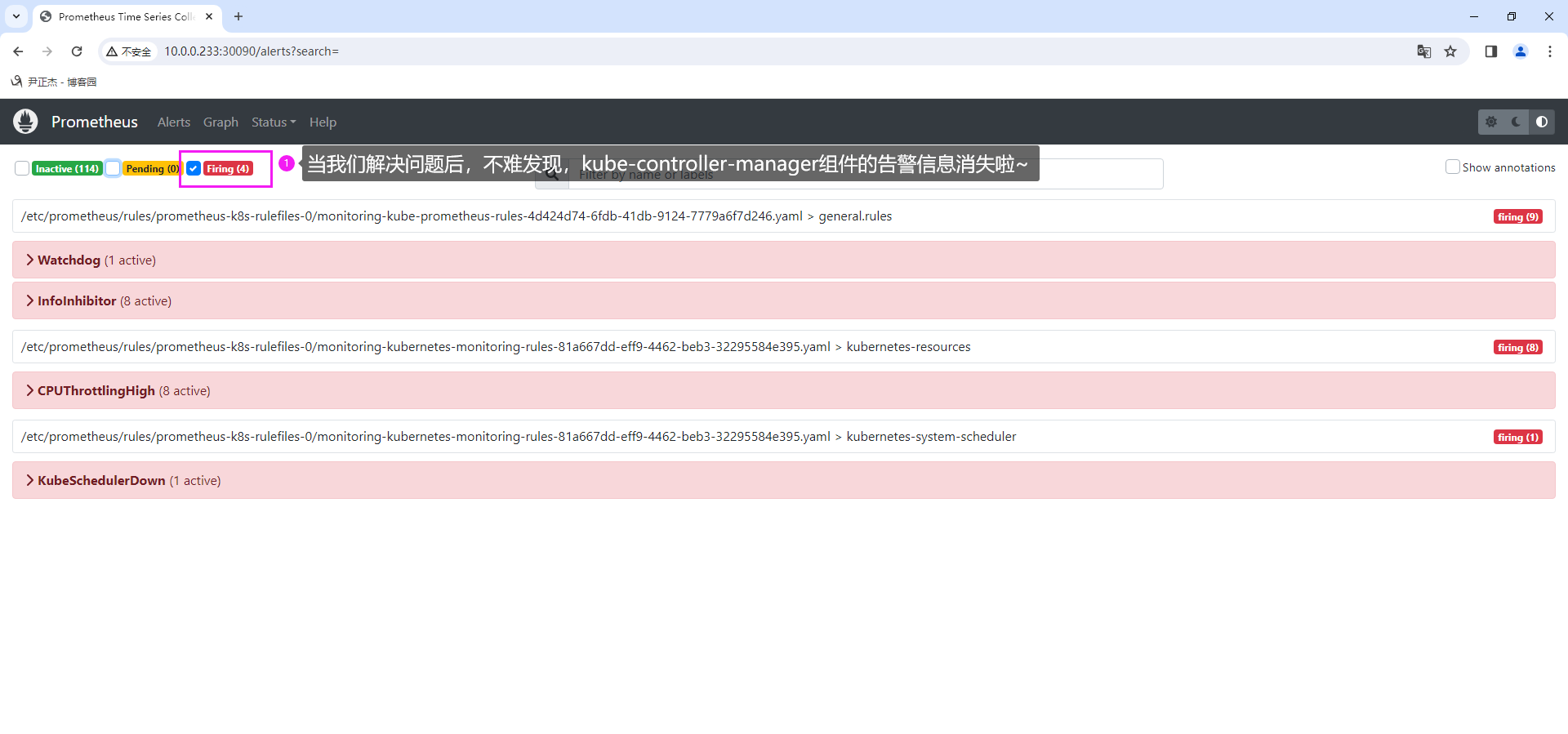
课后作业
- 完成课题的所有练习并整理思维导图;
- 请参考上述的处理流程,将其他几个告警都消除;
本文来自博客园,作者:尹正杰,转载请注明原文链接:https://www.cnblogs.com/yinzhengjie/p/17993644,个人微信: "JasonYin2020"(添加时请备注来源及意图备注,有偿付费)
当你的才华还撑不起你的野心的时候,你就应该静下心来学习。当你的能力还驾驭不了你的目标的时候,你就应该沉下心来历练。问问自己,想要怎样的人生。




 浙公网安备 33010602011771号
浙公网安备 33010602011771号